Mochte das Bild auf einer zufälligen Website und wollenum es auf Ihrem lokalen Speicher zu speichern? Kein Problem, da Sie mit jedem Webbrowser problemlos Bilder speichern können. Aber was ist, wenn Sie mehrere Bilder aufnehmen möchten (sagen wir nur zehn)? Jetzt sind Sie wahrscheinlich an die Wand geraten, da es wirklich eine Zeitverschwendung ist, jedes Bild einzeln herunterzuladen. Der andere Weg ist jedoch zu versuchen NeoDownloader, eine Windows-Anwendung, mit der SieLaden Sie Bilder von verschiedenen Websites im Stapelbetrieb herunter. Die Anwendung verfügt über eine benutzerfreundliche und leicht verständliche Benutzeroberfläche, mit der Benutzer problemlos Bilder von Websites herunterladen können. Jede neue Website wird als separates Projekt erkannt und ein neuer Ordner erstellt, in dem Sie die heruntergeladenen Dateien einfach sortieren und verwalten können. Mit der Anwendung können Sie auch angeben, welche Schlüsselwörter in URLs beim Herunterladen von Bildern ignoriert werden sollen, die minimale und / oder maximale Größe der herunterzuladenden Bilder festlegen und Bilder, die kleiner als eine benutzerdefinierte Auflösung sind, automatisch löschen. Sobald der Scan abgeschlossen ist, können Sie die Ergebnisse nach Optionen wie Dateimaske, Dateityp, Bildausrichtung, Bildauflösung usw. filtern.
Um das Herunterladen von Bildern zu starten, wählen Sie zunächst Neu von Projekt Menü oben eingeben Startadresse, Projekttitel und klicken Sie auf Nächster um andere Einstellungen vorzunehmen. Wenn Sie alle Einstellungen vorgenommen haben, klicken Sie auf Fertig um den Download zu starten.

Das Programm zeigt die Projekte im linken Bereich,heruntergeladene Bilder werden in der Mitte angezeigt und können im rechten Fensterbereich durch Anklicken in der Vorschau angezeigt werden. Der Fortschritt eines laufenden Projektdownloads kann im unteren Bereich überwacht werden.

Sobald alle Bilder heruntergeladen wurden, können Sie die Bilder nach ihren Eigenschaften filtern Dateimaske, Dateityp, Bildausrichtung, Pixelbreite & Höhe, und Dateigröße.
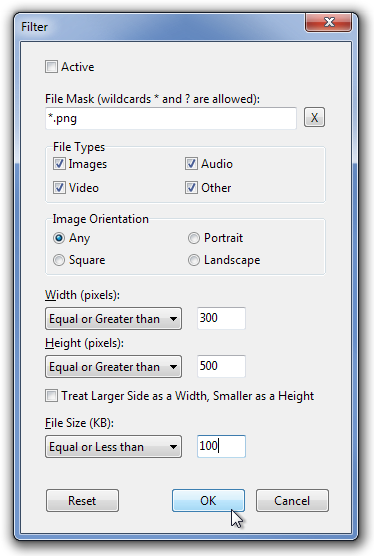
Mit den Anwendungsoptionen können Sie den Zielordner angeben, Änderungen an der Benutzeroberfläche vornehmen und die Einstellungen für Verbindungs-, Proxy- und Standardfolienanzeigen definieren.
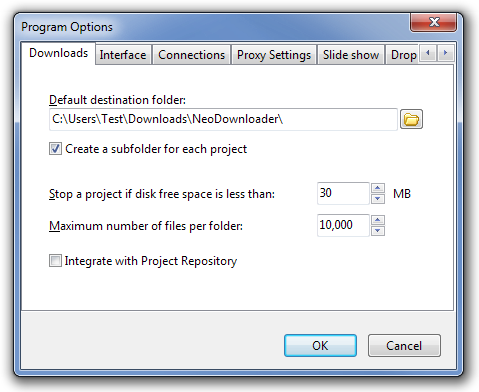
Wählen Projekt Menü von oben und wählen Sie die Einstellungen zum Konfigurieren von Einstellungen für das ausgewählte Projekt, einschließlich Allgemeines die Einstellungen, Startadresse, Scaneinstellungen, Dateitypen, URL-Filter, Größenfilter und Benutzerdefinierter Parser.
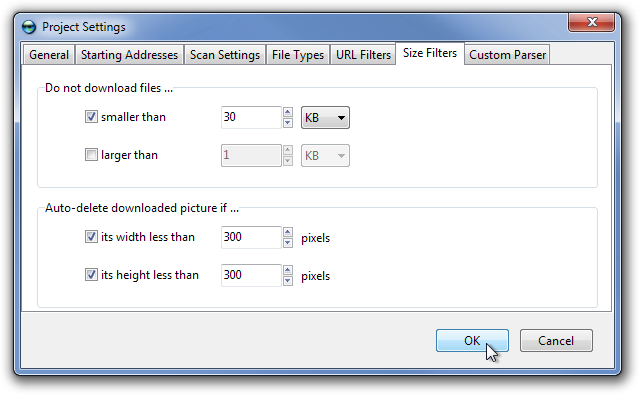
Die Anwendung ist sowohl kostenlos als auch verfügbarBezahlte Versionen. Die kostenlose Version ist in Bezug auf die Download-Berechtigungen wie Dateitypen, Download-Geschwindigkeit, Anzahl der Verbindungen, Anzahl der Dateien pro Projekt usw. beschränkt. Mit der kostenpflichtigen Version können Sie neben Bildern auch Videos und Musik von Websites herunterladen. Den vollständigen Vergleich finden Sie auf der Produktseite. NeoDownloader funktioniert unter Windows XP, Windows Vista und Windows 7.
Laden Sie NeoDownloader herunter













Bemerkungen